간단한 3단계로 iPhone 사진 해상도 수정
iPhone의 카메라에는 멋진 캡처 이미지를 만드는 데 도움이 되는 많은 유용한 기능이 있습니다. 모노포드를 사용하지 않고 사물이나 사람을 촬영할 수 있는 핸즈프리 타이머가 있습니다. 그 외에도 iPhone에서는 사용자가 이미지의 밝기와 노출을 조정할 수 있습니다. 반면에 일부 이미지는 여전히 품질이 좋지 않습니다. 그리고 카메라의 해상도 설정이 낮게 설정되어 있기 때문일 수 있습니다. 당신은 배울 것이다 iPhone에서 사진 해상도를 변경하는 방법 성공적으로.
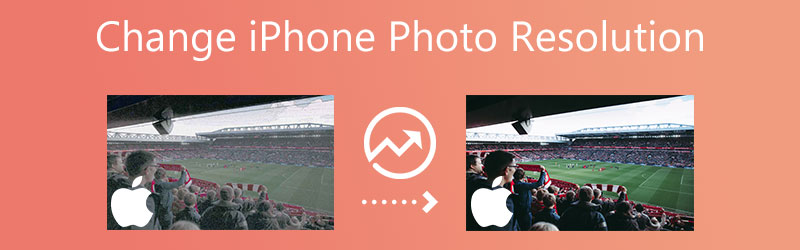

1 부분. iPhone 사진 해상도를 높이는 가장 쉬운 방법
1. Vidmore 무료 이미지 업스케일러 온라인
iPhone에서 이미지의 해상도를 높이는 쉬운 방법이 있습니다. Vidmore 무료 이미지 업스케일러 온라인. 브랜드에서 알 수 있듯이 이 프로그램은 웹 기반 이미지 업스케일러입니다. 따라서 타사 앱을 설치할 필요가 없습니다. 대신 구독 없이 무료로 사용할 수 있습니다! 이 온라인 도구는 인공 지능의 도움으로 이미지의 노이즈와 흐릿함을 제거할 수 있습니다. AI의 도움으로 브러시를 사용하거나 편집 도구를 클릭할 필요가 없습니다. 즉시 해상도가 증가하기 때문입니다.
소셜 네트워크에 대한 프로필에 표시된 비율을 충족하지 않아 이미지의 표시 크기에 문제가 있다고 가정합니다. 이 경우 이 무료 프로그램에서 지원을 받을 수 있습니다. 그것은 이미지에 조정하고 초점을 맞출 수 있습니다! 이 사진 확대는 전체 품질의 저하 없이 이미지를 확대할 수 있습니다. 이미지를 1440p 해상도의 사진으로 변환하는 동안 원본 품질은 Vidmore Free Image Upscaler Online에 의해 유지됩니다. 그 외에도 사진 보정기를 사용하면 요구 사항에 따라 인쇄하거나 경험을 저장할 큰 이미지를 생성할 수 있습니다.
또한 Vidmore 무료 온라인 이미지 업스케일러는 광범위하고 많은 수의 이미지 형식을 개선할 수 있어 매우 유연하고 적응력이 뛰어난 도구입니다. Vidmore 무료 이미지 업스케일러 온라인 도구를 사용하여 전체 품질을 희생하지 않고 이미지를 확대하는 것도 가능합니다. 마지막으로, 이 소프트웨어의 적응력이 뛰어난 품질을 추가하는 다양한 이미지 형식과 호환됩니다.
1 단계: Vidmore 무료 이미지 업스케일러 페이지를 방문하여 레이블이 지정된 버튼을 찾으십시오. 이미지 업로드 당신이 거기에 도착하면 디스플레이 창의 중앙에. 계속하려면 이 버튼을 누르십시오. 문서가 들어 있는 폴더를 불러온 후 갤러리에서 변경하려는 이미지를 선택합니다.
지금 Image Upscaler를 사용해 보세요!
- 사진 품질을 향상시킵니다.
- 사진을 2X, 4X, 6X, 8X로 확대하세요.
- 오래된 이미지 복원, 사진 흐림 제거 등

2 단계: 소프트웨어가 사용자 쪽에서 이미지를 미러링한 경우 이미지의 원본 버전과 업데이트된 버전의 이미지가 모두 표시됩니다. 당신은 또한 당신이 원하는 확대 확대라고 표시된 메뉴를 통해 레벨을 조정합니다.
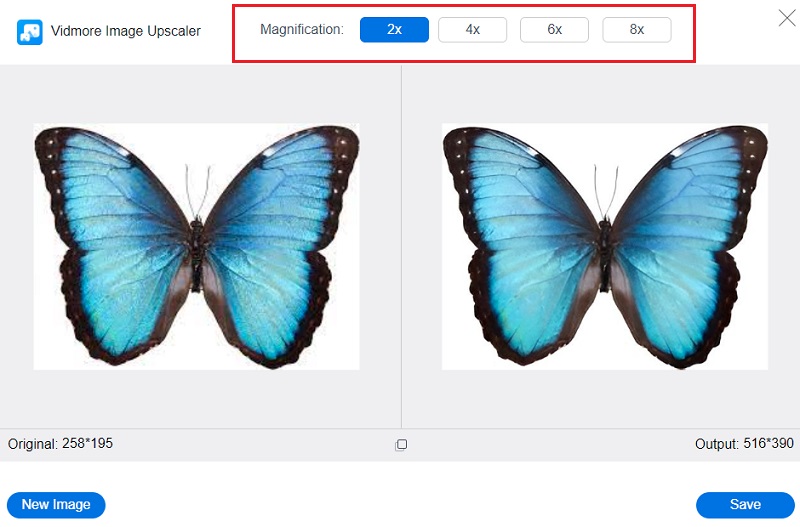
3 단계 : 필요한 레벨을 선택한 후 확대, 페이지 하단으로 이동하여 저장 옵션. 그런 다음 이미지가 저장될 때까지 잠시 기다리십시오.
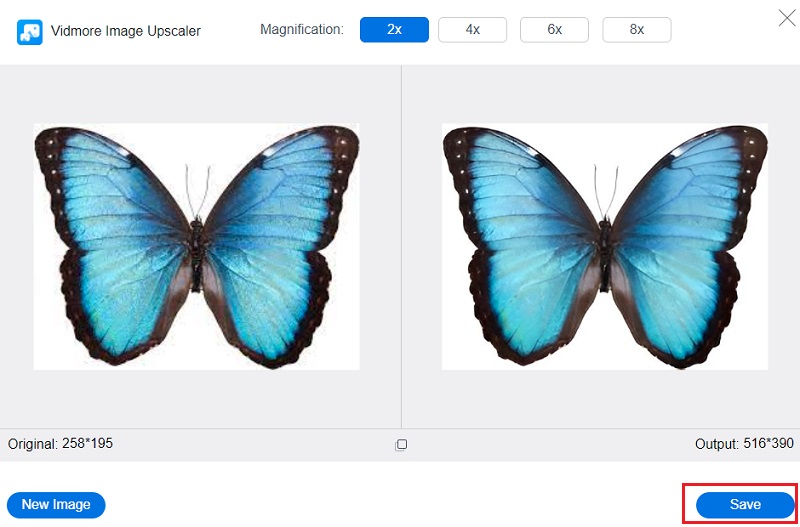
2 부분. iPhone에서 iPhone 사진 해상도를 변경하는 방법
2. 아이폰 설정
iPhone의 설정 덕분에 이미지 품질을 계속 향상시킬 수 있습니다. 품질을 고효율로 변경하면 고해상도의 이미지를 쉽게 얻을 수 있습니다. 사진의 해상도를 높일 수 있으며 이 가이드에서 그 방법을 보여줍니다.
1 단계: iPhone에서 설정이라는 애플리케이션을 엽니다. iPhone을 사용하여 iCloud 메뉴에 액세스하고 사진 사용 가능한 옵션 목록에서 옵션을 선택합니다. iPhone에서 iCloud 아이콘으로 이동한 다음 나타나는 메뉴를 탭하고 사진 옵션을 선택합니다.
2 단계: 선택 원본 다운로드 및 보관 iCloud를 확인한 후 옵션 사진 라이브러리 항목이 활성화됩니다. iPhone의 사진 앱과 외부 저장 위치에 사진을 저장해야 합니다. 그렇지 않으면 저장된 이미지의 품질이 저하됩니다.
3 단계 : 설정을 관리하는 앱으로 돌아가서 맨 아래로 스크롤합니다. 카메라 옵션이 보입니다. 당신은 아이폰의 사진 해상도를 변경할 수 있습니다 설정 앱을 선택하고 사진 옵션. 선택 형식 옵션 다음에 고효율 옵션, 사진을 저장하려면 HEIC 파일 형식.
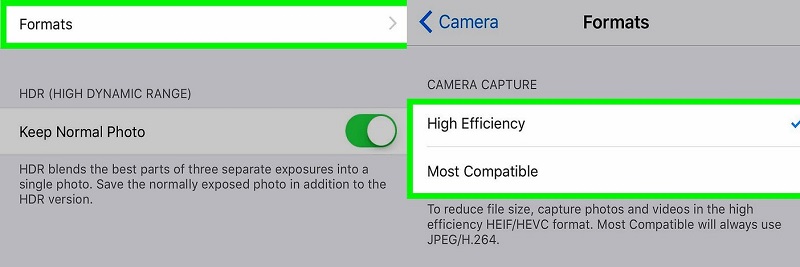
3. 스냅시드
Snapseed는 휴대 전화에서 사진을 수정하는 탁월한 작업을 수행하는 휴대용 Photoshop입니다. 여기에는 필터, 레이아웃, 배경 등을 포함한 수많은 도구가 포함되어 있습니다. 그 외에도 iOS 및 Android와 호환되는 매우 유능한 사진 편집기입니다. 이 사진 편집 도구를 사용하면 모바일 장치에서 워터마크 없이 무료로 다양한 전문적인 편집을 수행할 수 있습니다. 여기에서는 Snapseed에서 화질을 개선하는 방법을 보여드리겠습니다.
1 단계: Snapseed를 iPhone에 다운로드하고 작동을 시작할 때까지 기다립니다. 그런 다음 응용 프로그램을 시작하고 설정, 콜론으로 표시됩니다.
2 단계: 그 후, 로 이동 이미지 크기 조정 필요에 맞게 필요한 조정을 수행합니다.
3 단계 : 마지막으로 둘 다 선택 형식 및 품질. 그것은 우리를 끝내게 합니다!
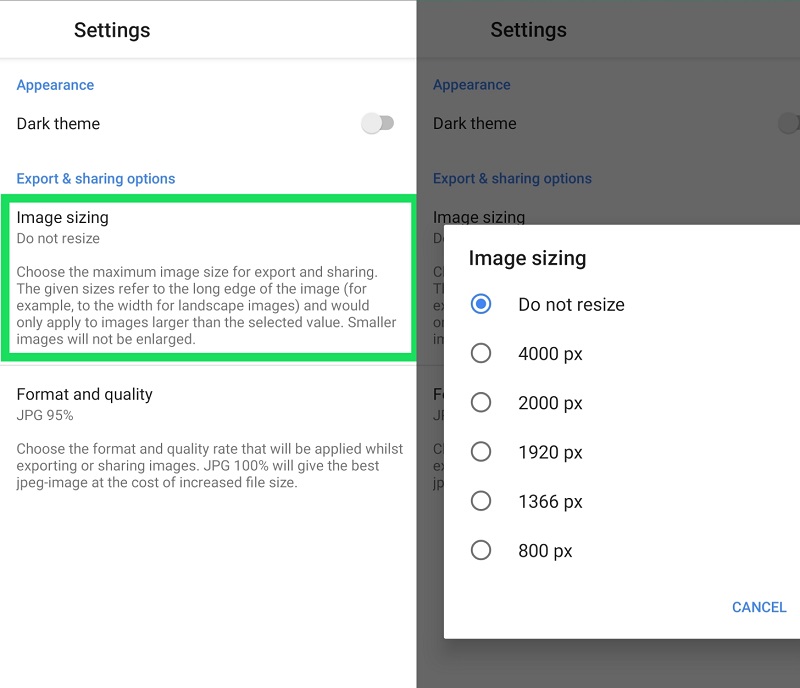
3 부분. iPhone 사진 해상도 변경에 대한 FAQ
이미지 크기 조정과 자르기의 차이점은 무엇입니까?
사진을 자르면 최종 제품의 픽셀 크기가 변경됩니다. 이미지 크기를 조정하면 동시에 선명도를 높이고 잠재적으로 파일 크기를 줄일 수 있습니다. 이미지 크기를 조정할 때 발생하는 유일한 것은 화면비의 변경입니다. 이미지 데이터는 손실되지 않습니다.
일부 사진의 품질이 낮은 이유는 무엇입니까?
적절한 기술 없이 이미지 크기를 늘리면 종종 이미지 품질이 저하됩니다. 이미지를 더 큰 배율로 확대하면 일반적으로 특히 선명도와 선명도 면에서 샷의 품질이 저하됩니다.
이미지를 픽셀화 해제할 수 있습니까?
픽셀화를 효과적으로 해결하려면 AI 기반 솔루션을 구현하는 것이 필수적입니다. Photoshop과 같은 기존 이미지 편집기로 수정한 이미지는 가장자리만 부드럽게 처리되어 이미지가 흐릿한 느낌을 줍니다. 결과적으로 수백만 장의 사진에서 학습된 인공 지능은 누락된 픽셀을 적절한 위치에 복원하여 정보를 적절하게 복원할 수 있습니다. Vidmore 무료 온라인 이미지 업스케일러는 인공 지능 기반 전략의 훌륭한 예입니다.
결론
오늘부터 변경에 대해 걱정할 필요가 없습니다. 아이폰 사진 해상도 설정에서 기본 카메라의 도움으로 수행할 수 있기 때문입니다. 그러나 이미지의 품질이 여전히 낮다고 가정합니다. 이 경우 보다 고급스러운 이미지인 Vidmore Free Image Upscaler Online에 기댈 수 있습니다. 그리고 이미지의 해상도를 변경하는 편리한 앱을 원하신다면 Snapsee도 도움이 됩니다.



